Kako videti Wi-Fi geslo v sistemu Windows 10

- 4529
- 1123
- Homer O'Connell
Kljub dejstvu, da v primerjavi s prejšnjimi različicami OS v zvezi s tem se skoraj nič ni spremenilo, se nekateri uporabniki sprašujejo, kako ugotoviti njihovo geslo Wi-Fi v računalniku ali prenosniku Windows 10, bom na to vprašanje odgovoril spodaj. Zakaj bi bilo morda potrebno? Na primer, če je potrebno, priključite novo napravo v omrežje: zgodi se, da si gesla ni mogoče samo zapomniti.
To kratko navodilo opisuje tri načine, kako si ogledati geslo Wi-Fi iz trenutnega omrežja ali iz katerega koli shranjenega brezžičnega omrežja: prvo je sestavljeno iz preprostega gledanja v vmesniku OS, druge uporabe ukazne vrstice in tretjega v Wi- Spletni usmerjevalnik Wi-Fi splet. Tudi v članku boste našli video, v katerem je vse opisano jasno prikazano. Po želji lahko vidite geslo Wi-Fi na Android Phone. Dodatni načini za ogled gesel brezžičnih omrežij, shranjenih v računalniku ali prenosnem računalniku za vsa shranjena omrežja in ne samo za aktivne v različnih različicah Windows, lahko najdete tukaj: Kako najti geslo na Wi-Fi.
- Kako videti Wi-Fi geslo v omrežnih parametrih Windows 10
- Kako ugotoviti gesla Wi-Fi shranjenih omrežij v CMD
- Oglejte si geslo v nastavitvah usmerjevalnika
- Video navodila
Oglejte si geslo Wi-Fi v parametrih brezžičnega omrežja
Torej, prvi način, ki bo najverjetneje dovolj za večino uporabnikov - preprost ogled lastnosti omrežja WI -FI v sistemu Windows 10, kjer, vključno z geslom. Najprej za uporabo te metode mora biti računalnik povezan z internetom prek Wi -Fi (glejte geslo za neaktivno povezavo, ne bo izšlo, drugi način zanje uporabite drugo metodo - drugi pogoj - morate imajo skrbniške pravice v sistemu Windows 10 (za večino uporabnikov je to res).
- Prvi korak je, da kliknete ikono povezave v ikoni obvestila (desno spodaj), izberite element "Odprite omrežja in internet" in v oknu, ki se odpre, "Nadzorni center omrežij in skupni dostop" spodaj "spodaj". Ko se na levi odpre določeno okno, izberite "Sprememba parametrov adapterja". Preberite več: Kako odpreti omrežni nadzorni center in skupni dostop do sistema Windows 10 (odprt na novem zavihku). Na tipkovnici lahko pritisnete tudi ključe Win+R, vnesete NCPA.Cpl in pritisnite Enter, da odprete desno okno.

- Druga stopnja je, da kliknete svojo brezžično povezavo z desnim gumbom miške, izberite postavko kontekstnega menija »Status« in v oknu, odprto z informacijami o omrežju Wi -FI, kliknite »Lastnosti brezžičnega omrežja«. Opomba: Namesto dveh opisanih dejanj lahko preprosto kliknete "brezžično omrežje" na točki povezave v oknu centra za nadzor omrežja.
- In zadnje dejanje, da v lastnostih brezžičnega omrežja ugotovite svoje geslo iz Wi -Fi - odprite zavihek Varnost in označite "Prikaz vneseni znaki".
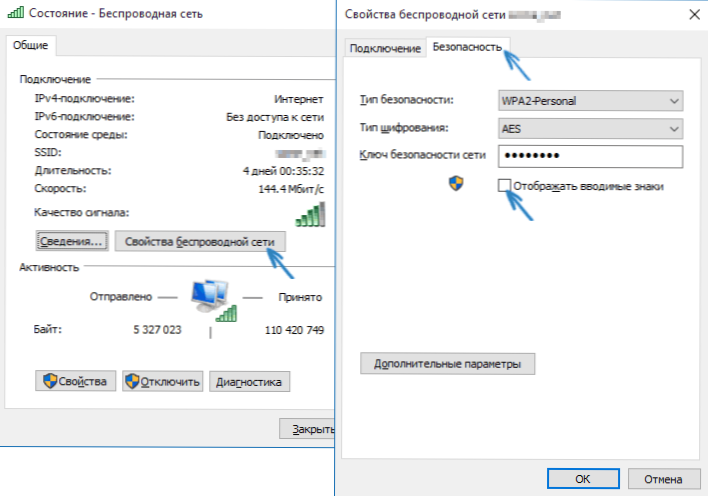
Opisana metoda je zelo preprosta, vendar vam omogoča, da geslo vidite samo za brezžično omrežje, na katerega ste povezani, ne pa tudi za tiste, ki so bili povezani prej. Vendar obstaja metoda zanje.
Kako ugotoviti shranjeno geslo Wi-Fi v ukazni vrstici
Zgoraj opisana možnost vam omogoča, da vidite omrežno geslo Wi-Fi samo za trenutno povezavo. Vendar pa obstaja način, kako si ogledati gesla za vse druge brezžične povezave, shranjene v sistemu Windows 10 z uporabo CMD.
- Zaženite ukazno vrstico v imenu administratorja (kako to storiti) in v vrstnem redu vnesite ukaze.
Netsh wlan kažejo profile
Ne pozabite na ime omrežja Wi-Fi tukaj, za katerega morate ugotoviti geslo.Netsh wlan prikazuje ime profila = ime_set tipko = jasno
Če je ime omrežja sestavljeno iz več besed, ga vzemite v ponudbo.
Kot rezultat izvedbe ukaza iz 3. točke bodo prikazane informacije o izbrani povezavi Wi-Fi, geslo Wi-Fi pa bo prikazano v odstavku »Ključna vsebina«. Ta metoda je prikazana tudi v spodnjih video navodilih.
Oglejte si geslo v nastavitvah usmerjevalnika
Drugi način, da ugotovite geslo Wi -Fi, ki ga je mogoče uporabiti ne samo iz računalnika ali prenosnika, ampak tudi na primer iz tabličnega računalnika - pojdite v nastavitve usmerjevalnika in ga vidite v varnostnih parametrih brezžičnega omrežja. Poleg tega, če geslo sploh ni znano in se na nobeni napravi ni shranjeno, se lahko z usmerjevalnikom povežete z žično povezavo.
Edini pogoj je, da morate poznati podatke za vstop na nastavitve usmerjevalnika. Prijava in geslo sta običajno zapisana na nalepki na sami napravi (čeprav se geslo običajno spreminja z začetno nastavitev usmerjevalnika), obstaja tudi naslov za vnos. Več podrobnosti o tem v vodstvu, kako iti v nastavitve usmerjevalnika.
Po vhodu vse, kar potrebujete (in ni odvisno od blagovne znamke in modela usmerjevalnika), poiščite element nastavitev brezžičnega omrežja in v njem - Wi -Fi varnostne parametre. Tam lahko vidite uporabljeno geslo in ga nato uporabite za povezovanje naprav.
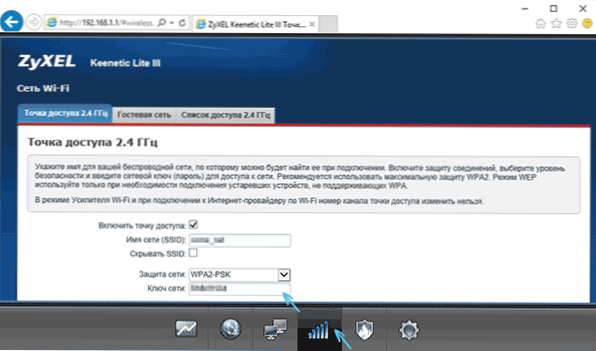
Kako gledati Wi -Fi geslo v računalniku Windows 10 - video
In na zaključku - videoposnetek, v katerem si lahko ogledate uporabo opisanih metod ogleda shranjenega ključa Wi -FI omrežje.
Če se nekaj ne bo izšlo ali ne bo uspelo, kot sem opisal - postavljajte vprašanja spodaj, odgovoril bom.
- « Edge Brskalnik, ki temelji na Chromiju - Kako namestiti, zavrniti ali onemogočiti brisanje stare različice Microsoft Edge
- Najboljši brezplačni uredniki videov »

